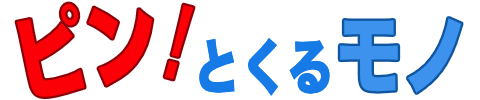とても便利なiPadですが、「長文入力」だけは面倒に感じてしまいます。
ソフトキーボードでひたすら文字を入力しつづけるのは苦痛でしかありません・・(汗)
そんなときに役立つアイテムといえば折りたたみ式のモバイルキーボードでしょう。
普段はカバンに入れておき、必要なときにBluetooth接続すれば(PCと同様の)快適な入力環境が手に入ります♪

ただ・・この手の製品はいくつかあるものの、日本語配列のモデルを見つけるのはけっこう大変かもしれません。

使い慣れた日本語配列のキーボードが欲しいのに・・
アマゾンや楽天に売ってるのは英語配列のものばかり・・(涙)
そこで今回の記事では「MOBO Keyboard 2」という製品を紹介します。
数少ない日本語配列のモデルであり、各所に"作り手のこだわり"が感じられる名品で、きっとあなたにも気に入ってもらえるはずです♪

「MOBO Keyboard 2」ってどんな製品?

このキーボードの特徴を見ていきましょう。
折りたたみ機構
こちらが「MOBO Keyboard 2」(ブラック)です。
カラーバリエーションとして「ホワイト」のモデルも存在します。

上のように折りたたんだ状態で 横幅は166mm、縦は120mmです。
"観音開き"構造になっており、キーボード使用時は両側に広げます。
開閉に連動して電源がON/OFFされるため電源スイッチはありません。

キーボードが絶妙に折れ曲がる構造は必見です!


凝ったギミックですよねー。
スゴイっ♪
キートップ
キーボードを開いた状態では横幅が「291mm」になります。
キーピッチは19mmで、1つ1つのキーサイズや配置に違和感はないためタイプミスも少ないでしょう。

「日本語配列」といえばやっぱりこの大きなEnterキーが特徴ですよね。
これなら会社や自宅で使っているキーボードと同じような感覚で入力ができます。

キーボードの両端(裏)には「たわみ防止用のスタンド」が付いていて、これを起こせばタイプ時のガタつきを防止できます。
細かい使いやすさまでしっかり考えられていて好感が持てますね。

サイズ比較
下のように「MacBook Air」と並べてみると、ほぼ同じ大きさであることが分かるでしょう。
タイピング時に窮屈さを感じることなどありません。

充電
本体にはリチウム電池(210mAh)が内蔵されており、4時間の充電で最大84時間の使用が可能です。
充電用としてUSB-C端子が装備されています。


この手のキーボードの多くが今だにmicro-USBを使っていたりします。
やっぱりUSB-Cの方が嬉しいですよね。
付属品
「MOBO Keyboard 2」には専用ケースが付属しています。
このケースにもギミックがあって、変形させるとタブレットやスマホのスタンドになるんです。

一見すると便利そうなのですが・・ケース単体の重量が172gもあるのがネックです。
「MOBO Keyboard 2」本体は286gなので、ケース込みだとかなり重くなってしまいます。

荷物を軽くするため、このケースを使ってないユーザーも多いですね。
あとは取扱説明書と充電用のUSB-Cケーブルが付属しています。

Bluetoothで接続
各種機器との接続
「MOBO Keyboard 2」は「Bluetooth 5.1」に対応しており、安定した通信と消費電力の低さを実現してます。
2台の機器にペアリングすることができ、キー操作で接続先を随時切り替えることが可能です。
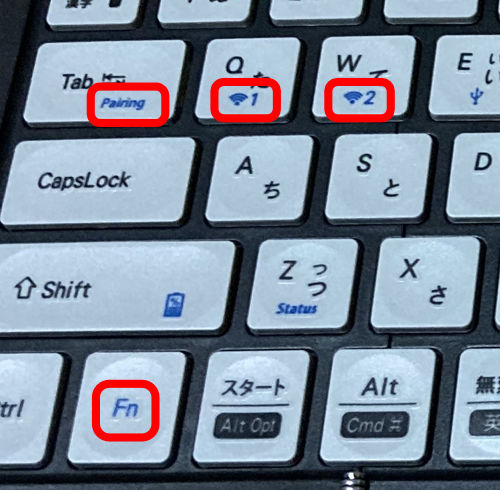
もちろんiPadだけでなくWindowsパソコンやMac、そしてスマホにも接続できますよ。
iPadではUSキーボードとして認識される?
以前の iPad OS では(Apple純正キーボード以外の)日本語配列キーボードを接続した場合、「USBキーボード」として認識されました。
そのため(一部の記号など)キー表記とは異なるキーが入力されるという問題があったのです。
しかし iPad OS 16.1 からは日本語配列のキーボードが正式サポートされており、この問題は解決されています。


僕のiPad OS は16.1にアップグレードしてないんだけど・・
問題なく使えるかな?
もしあなたが iPad OS 16.1 以前のOSをお使いの場合でも大丈夫です。
「MOBO Keyboard 2」のキートップをよく見ると USキーボード認識時の記号も併記されていますので、そちらを頼りに入力するとよいでしょう。
タイプ時には赤枠で囲った記号がiPad側に入力されることになります。
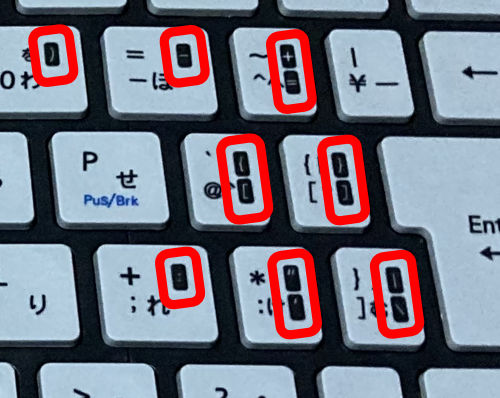

とても単純な対策ではありますが・・
「入力したいキーが見つからない」という事態は避けられるでしょう。
まとめ
「折りたたみ式」かつ「日本語配列」のキーボードの選択肢はかなり少ないですが、今回ご紹介した「MOBO Keyboard 2」はトップクラスに使いやすいものといえるでしょう。
キーピッチが広い上にキー配置も自然で、通常のノートPCと変わりない打鍵感を実現しています。
各種OSに対応しているのはもちろん、Bluetooth 5.1による長時間動作も魅力です。
これをカバンに入れておけば、いざという時でも快適な入力環境が手に入りますよ!